editplus修改字符编码格式的教程
时间:2023-08-31 15:45:51作者:极光下载站人气:169
editplus是一款功能强大的文本编辑器软件,可以用来替代记事本,为用户带来了许多的便利和好处,在这款文字编辑器软件中,用户还可以用来编辑代码,很好的满足用户的各种编辑需求,再加上其中的实用功能帮助用户解决了不少的编辑问题,因此editplus软件深受用户的喜爱,当用户在editplus软件中编辑文本时,应该怎么来修改字符编码格式呢,相信有不少的用户也有着同样的疑问,其实这个问题是很好解决的,用户直接在菜单栏中点击文档的换行格式选项,接着选择转换文本编码选项即可修改,那么接下来就让小编来向大家分享一下editplus修改字符编码格式的方法教程吧,希望可以帮助到大家。
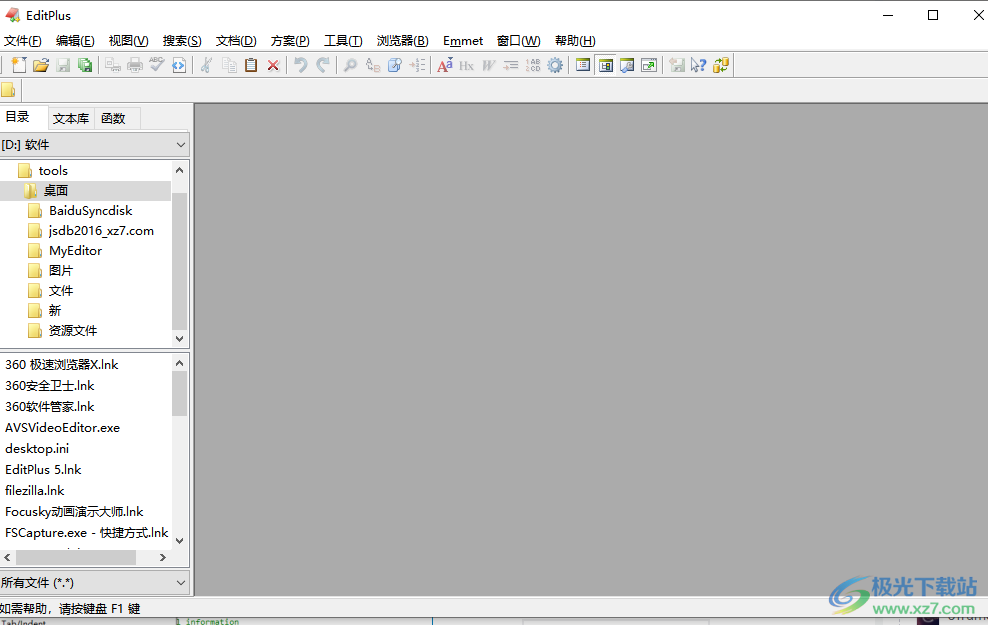
方法步骤
1.用户在电脑桌面上打开editplus软件,并来到主页上点击新建图标,在弹出来的下拉框中选择普通纯白文本选项
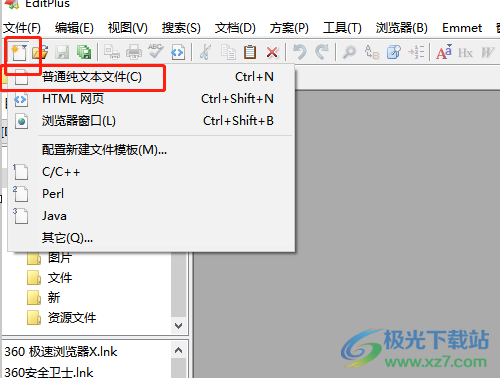
2.接着进入到文本的编辑页面上,用户根据自己的需求来输入文本信息
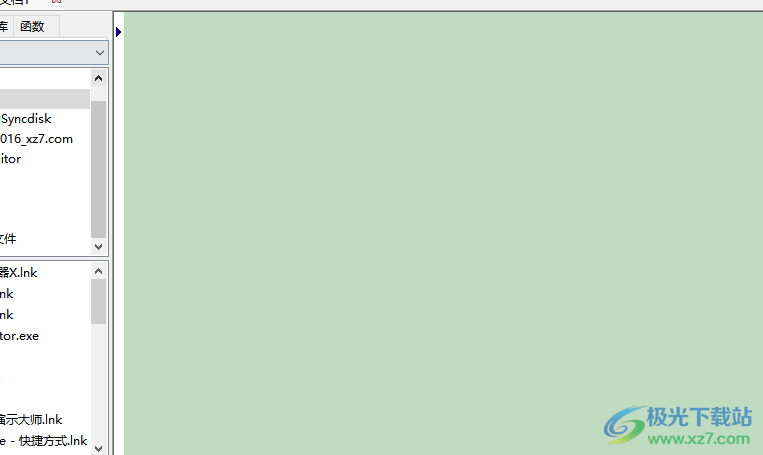
3.然后点击菜单栏中的文档选项,将会弹出下拉选项卡,用户选择其中的换行格式选项
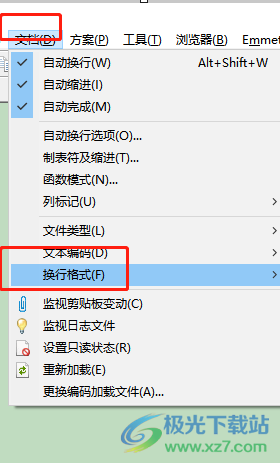
4.在右侧将会拓展出相关的功能选项,用户选择其中的转换文本编码选项
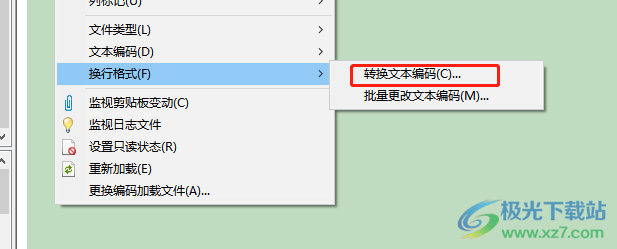
5.随后在弹出来的转换文本编码窗口中,用户在选择编码方式选项卡中来进行修改并按下确定按钮即可解决问题
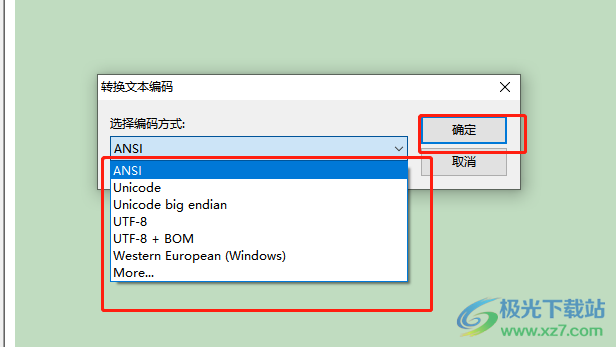
用户在使用editplus软件时,可以根据自己的需求来修改字符编码格式,用户直接在菜单栏中依次点击文档、换行格式、转换文本编码这几个选项即可完成修改,整个操作过程是很简单的,因此感兴趣的用户可以跟着小编的教程操作试试看。

大小:1.77 MB版本:v5.3 电脑版环境:WinAll
- 进入下载
相关推荐
相关下载
热门阅览
- 1百度网盘分享密码暴力破解方法,怎么破解百度网盘加密链接
- 2keyshot6破解安装步骤-keyshot6破解安装教程
- 3apktool手机版使用教程-apktool使用方法
- 4mac版steam怎么设置中文 steam mac版设置中文教程
- 5抖音推荐怎么设置页面?抖音推荐界面重新设置教程
- 6电脑怎么开启VT 如何开启VT的详细教程!
- 7掌上英雄联盟怎么注销账号?掌上英雄联盟怎么退出登录
- 8rar文件怎么打开?如何打开rar格式文件
- 9掌上wegame怎么查别人战绩?掌上wegame怎么看别人英雄联盟战绩
- 10qq邮箱格式怎么写?qq邮箱格式是什么样的以及注册英文邮箱的方法
- 11怎么安装会声会影x7?会声会影x7安装教程
- 12Word文档中轻松实现两行对齐?word文档两行文字怎么对齐?
网友评论